Monatsauswertung: Unterschied zwischen den Versionen
Mhtec (Diskussion | Beiträge) K |
Mhtec (Diskussion | Beiträge) K |
||
| Zeile 26: | Zeile 26: | ||
Sie | Füllen Sie zunächst die Werte im Kästchen "Zeitpunkt und Art der Werte" inkl. Wert aus und klicken dann auf "[Laden]". Damit wird der untere Teil des Dialogs (Verkaufspreis, Einkaufspreis und Anzahl) mit den gespeicherten Werten befüllt, welche Sie nun ändern können. Abschließend klicken Sie auf "[Speichern]", damit die von ihnen vorgenommenen Änderungen abgespeichert werden. | ||
'''die Auswertung drucken'''<br> | '''die Auswertung drucken'''<br> | ||
Vor dem Druck der Auswertung erhalten Sie folgenden Dialog: | |||
[[Bild:MAWDruck.png|frame|none|Abb. 4 - Druck der Monatsauswertung|link=]] | |||
Mit dem Druck ist die Monatsauswertung automatisch beendet. | |||
Version vom 5. Juli 2016, 11:07 Uhr
Seit der ShopMaster-Version v5.11 ist die aus den SMTools bekannte Monatsauswertung im ShopMaster integriert. Monatsauswertungen basieren auf abgespeicherten Kassenauswertungen. Mit Monatsausertungen vergleicht man Umsätze und EKs bestimmte Monate eines Jahres mit den Umsätzen / EKs der Vorjahre. Die Monatsauswertung ist über die Menüpunkte Extras / Systempflege / Monatsauswertung für Benutzer mit Admin-Rechten erreichbar.
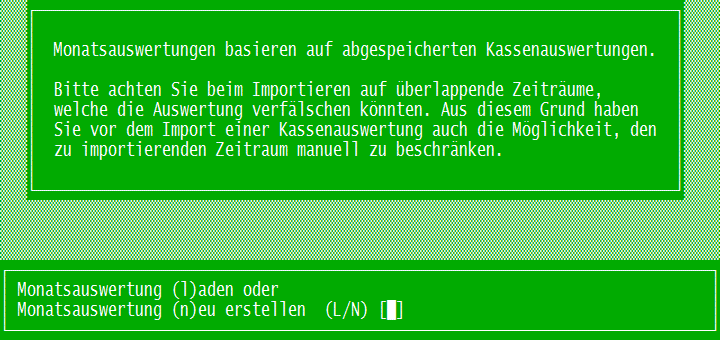
Beim Start der Monatsauswerung werden Sie gefragt, ob Sie eine existierende Monatsauswertung laden oder eine neue erstellen wollen. Wählen Sie "laden" wird nun eine Liste existierender Monatsauswertungen angezeigt. Sie gehen auf die zu ladende Auswertung und drücken Return. Damit wird die Auswertung geladen. Wollen Sie eine neue Monatsauswerung beginnen, wählen Sie in Abb 1 "N" für "neu". Es erscheint ein Windows Dialog, in dem Sie für die Monatsauswertung einen Dateinamen festlegen. Existiert den Dateiname bereits, haben Sie die Möglichkeit, die vorhandene Auswertung zu erstetzen oder einen anderen Dateinamen anzugeben. Haben Sie die Neuerstellung bzw. das Laden nicht abgebrochen haben Sie nun folgende Möglichkeiten:
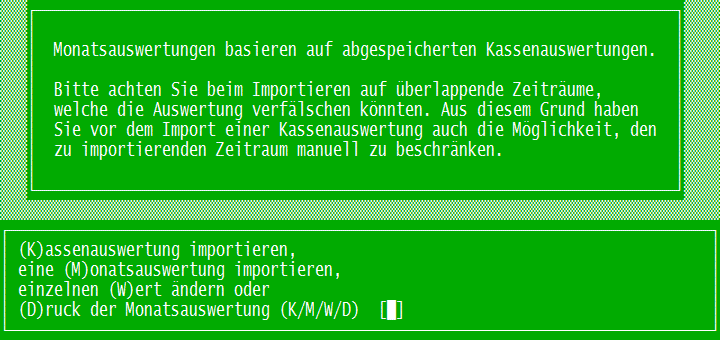
Kassenauswertung importieren
Wählen Sie "K" wie Kassenauswertung, erscheint eine Liste mit allen abgespeicherten Kassenauswertungen. Bewegen Sie den Balken mit den Tasten ↑ und ↓ auf die zu importierende Kassenauswertung und bestätigen Ihre Auswahl mit Return. Anschließend werden Sie nach dem Zeitraum des Datenimports gefragt. Der Dialog ist bereits mit dem Anfangs- und dem Endedatum der gewählten Kassenauswertung vorbelegt. Abschließend erfolgt der Datenimport.
Monatsauswertung importieren
Drücken Sie "M" für Monatsauswertung erhalten Sie eine Liste der vorhandenen Monatsauswertungen. Bewegen Sie den Balken mit den Tasten ↑ und ↓ auf die zu importierende Monatsauswertung und bestätigen Ihre Auswahl mit Return. Der Import der Monatsauswertung im Gegensatz zum Import einer Kassenauswertung sofort.
einen einzelnen Wert ändern
Mit "W" für Wertänderung erhalten Sie folgenden Dialog:
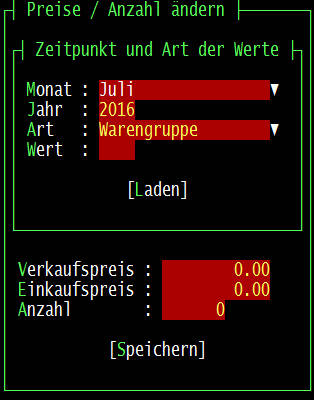
Füllen Sie zunächst die Werte im Kästchen "Zeitpunkt und Art der Werte" inkl. Wert aus und klicken dann auf "[Laden]". Damit wird der untere Teil des Dialogs (Verkaufspreis, Einkaufspreis und Anzahl) mit den gespeicherten Werten befüllt, welche Sie nun ändern können. Abschließend klicken Sie auf "[Speichern]", damit die von ihnen vorgenommenen Änderungen abgespeichert werden.
die Auswertung drucken
Vor dem Druck der Auswertung erhalten Sie folgenden Dialog:
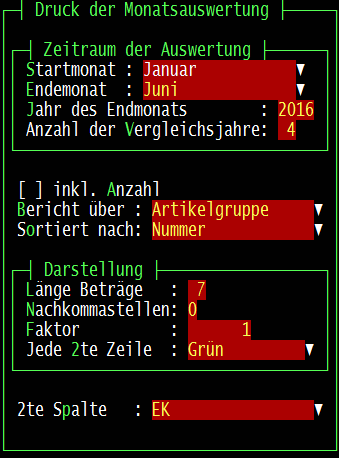
Mit dem Druck ist die Monatsauswertung automatisch beendet.